Aplikacja Raport: Kursy walutowe daje możliwość drukowania lub przesłania w formie pliku informacji na temat dostępnych kursów walutowych, zgodnie ze zdefiniowanymi parametrami i ustawieniami.
Za pomocą raportu pobierane są wartości wprowadzone w aplikacji Kursy walutowe.
Aplikacja Raport: Kursy walutowe składa się ze standardowego paska przycisków oraz sekcji Parametry i Ustawienia.
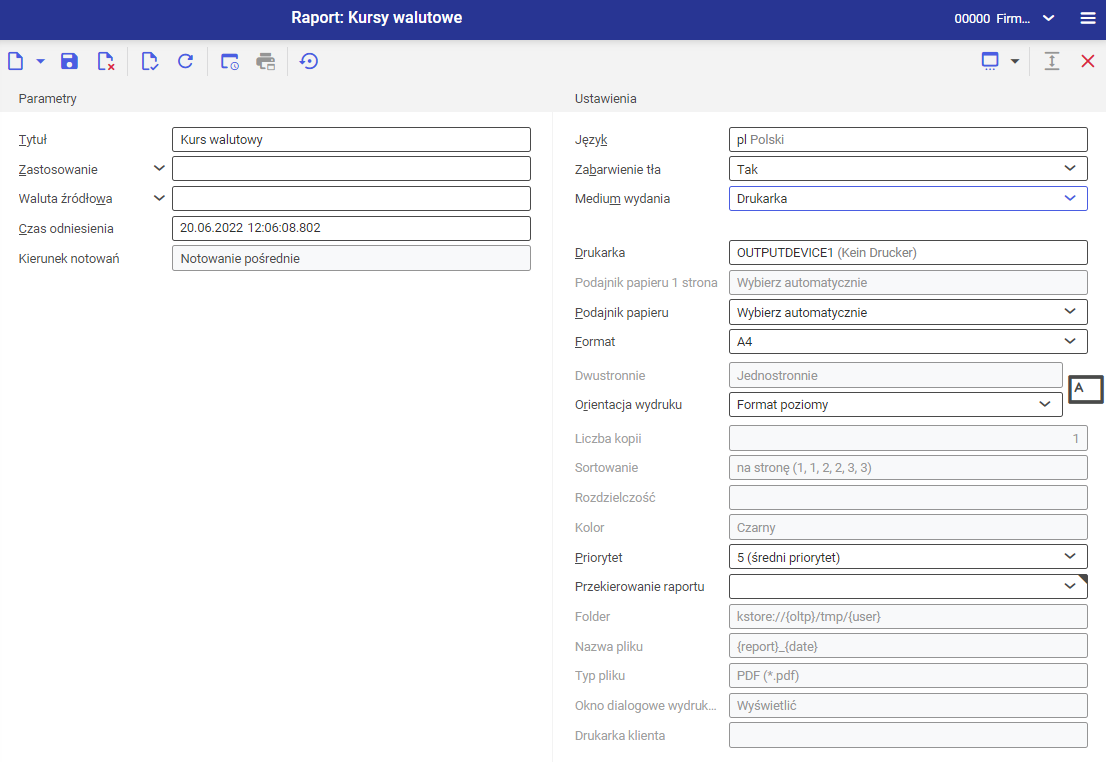
Sekcja Parametry
Za pomocą dostępnych w sekcji parametrów można zawęzić kryteria wyszukiwania kursów walutowych:
- Tytuł raportu – w polu można wprowadzić tytuł raportu. Tytuł domyślny: Kurs walutowy.
- Zastosowanie – w polu można wybrać zastosowanie kursu walutowego, które zostanie pobrane do raportu. Dostępne zastosowania znajdują się na rozwijanej liście pod przyciskiem [Pomoc uzupełniania wartości].
- Waluta źródłowa – pole umożliwia wyszukanie i pobranie do raportu kursów według wskazanej dla nich w aplikacji Kursy walutowe waluty źródłowej. Wartości można wskazać za pomocą przycisku [Pomoc uzupełniania wartości].
- Czas odniesienia – pole pozwala wyszukiwać kursy walut według czasu ich obowiązywania. Pole jest automatycznie wypełnione aktualną datą i godziną, jest dostępne do edycji.
- Kierunek notowań – pole automatycznie uzupełnione według kierunku notowań kursu zdefiniowanego w aplikacji Konfiguracja -> obszar Podstawowe -> funkcja Ogólne -> pole Kierunek notowań kursu walutowego.
Sekcja Ustawienia
- Język – wartością domyślną jest oryginalny język raportu
- Zabarwienie tła (dotyczy tabel) – pole określa, czy w raporcie wiersze mają mieć naprzemiennie kolorowane tło. Używany kolor tła jest określany na podstawie bieżącego tematu wybranego w ustawieniach użytkownika.
- Medium wydania (pole obowiązkowe) – z rozwijanej listy należy wybrać, czy raport ma zostać wydrukowany, wysłany faksem, czy mailem
Po wybraniu opcji Drukarka pojawiają się następujące pola:
- Drukarka – za pomocą przycisku [Pomoc uzupełniania wartości] należy wybrać jedno z dostępnych urządzeń
- Podajnik papieru 1 strona – można zdefiniować w tym polu podajnik do papieru dla pierwszej strony
- Podajnik papieru – za pomocą tego parametru można wybrać podajnik papieru, z którego drukarka będzie czerpać papier
- Format – z listy rozwijanej można wybrać format, w którym raport zostanie wydrukowany. Domyślnie ustawiona jest wartość A4.
- Dwustronnie – parametr określa, czy wydruk ma być jedno– (wartość podpowiadana domyślnie), czy dwustronny. Przy wydruku dwustronnym można zlecić wydruk przerzucony według dłuższej lub krótszej krawędzi.
- Orientacja wydruku – pozwala wybrać orientację wydruku z rozwijanej listy. Ikona karty papieru z prawej strony wiersza wizualizuje wybraną orientację wydruku.
- Liczba kopii – liczba kopii wydruku. Pole należy wypełnić ręcznie.
- Sortowanie – pole określa, czy wydruk ma być realizowany według kopii (domyślnie zaznaczona opcja), czy według strony.
- Rozdzielczość – w tym polu wyświetlane są dostępne ustawienia rozdzielczości wydruku dla wybranej drukarki. Dostępne opcje:
- Normalny
- Pion
- Projekt
- 200×1.200 dpi
- 600×600 dpi
- Kolor – umożliwia wybór wydruku w kolorze (jeśli drukarka posiada taką możliwość) lub pozostawienia go w kolorystyce czarno – białej
- Priorytet – parametr określa kolejność wydruku według nadanego priorytetu. Z rozwijanej listy można wybrać parametry od 1–najwyższy, do 9–najniższy
- Przekierowanie raportu – pole umożliwiające przekierowanie raportu. Dostępne opcje:
- Nie – raport nie zostanie przekierowany
- Do pliku – raport zostanie zapisany w pliku
- Do pliku i na drukarkę kliencką – raport zostanie zapisany w pliku i przesłany na drukarkę klienta
- Folder – pole dostępne po wybraniu Przekierowanie wydania –> Do pliku. Daje możliwość wyboru folderu, w którym ma zostać zapisany raport.
- Nazwa pliku – pole dostępne po wybraniu Przekierowanie wydania –> Do pliku. Nazwę dla pliku należy wpisać.
- Typ pliku – parametr dostępny po wybraniu wartości Do pliku w polu Przekierowanie wydania. Za jego pomocą z rozwijanej listy można wybrać format w jakim raport zostanie zapisany. Domyślnie ustawioną wartością jest PDF.
- Okno dialogowe wydruku klienta – wyświetla okno dialogowe dla wydruku raportu
- Drukarka klienta – pozwala wskazać drukarkę klienta
Po wybraniu wartości Faks wyświetlane są ustawienia:
- Faks (pole obowiązkowe) – wybór jednego z dostępnych urządzeń
- Identyfikator nadawcy – dane nadawcy faksu
- Sekwencja znaków kontrolnych – ciąg znaków, który będzie miał zastosowanie podczas sterowania faksem. Numer ten będzie przeniesiony bezpośrednio do systemu.
- Nr faksu – w tym polu należy wpisać numer urządzenia odbiorczego
- Temat – w polu należy wpisać ręcznie tytuł faksu
- Format – wybór rozmiaru papieru z rozwijanej listy. Domyślnie ustawioną wartością jest A4.
- Priorytet – parametr określa kolejność wysyłki według nadanego priorytetu. Do wyboru z rozwijanej listy są możliwości od 1–najwyższy, do 9–najniższy
- Rozdzielczość – w tym polu wyświetlane są dostępne ustawienia rozdzielczości wydruku dla wybranego faksu: Dostępne opcje:
- Normalny
- Pion
- Projekt
- 200×1.200 dpi
- 600×600 dpi
- Dwustronnie – określa, czy raport ma zostać wydrukowany jedno– (wartość domyślna), czy dwustronnie. Opcja dostępna w przypadku, gdy faks ma możliwość drukowania dwustronnego.
- Orientacja wydruku – pozwala wybrać orientację wydruku z rozwijanej listy. Ikona karty papieru z prawej strony wiersza wizualizuje wybraną orientację wydruku.
- Wysyłanie – należy wybrać, czy raport ma zostać przesłany natychmiast, czy po odczekaniu określonego czasu (czas ten należy dodatkowo zdefiniować w polu poniżej)
- Czas wysłania – czas w jakim raport ma zostać przesłany
Po wybraniu wariantu E–mail pokazują się opcje:
- Bramka e–mail (pole obowiązkowe) – za pomocą przycisku [Pomoc uzupełniania wartości] można wybrać bramkę e–mail, poprzez którą odbędzie się wysłanie raportu.
- Od – adres mailowy nadawcy wiadomości. Pole to uzupełnione jest domyślnie adresem mailowym użytkownika.
- Odpowiedź do – adres mailowy na który ma zostać przesłana odpowiedź. Pole należy wypełnić tylko w sytuacji, gdy odpowiedź ma zostać wysłana do innej osoby niż nadawca wiadomości.
- Odbiorca – pole uzupełnia się adresem lub adresami mailowymi odbiorcy/odbiorców
- DW – w tym polu należy wprowadzić adresy e–mail osób, które mają otrzymać wiadomość jako kopię. Adresaci wiadomości wprowadzeni w tym polu będą widoczni dla siebie nawzajem.
- UDW – w tym polu należy wprowadzić adresy e–mail osób, które mają otrzymać wiadomość jako kopię. Te adresy nie będą widoczne dla innych odbiorców.
- Temat – miejsce na temat wiadomości, pole do uzupełnienia ręcznie
- Tekst – treść wiadomości (do wyboru jest tekst zwykły lub HTML). Aby uzupełnić pole należy nacisnąć ikonę rombu, która otworzy okno dialogowe umożliwiające wprowadzenie treści wiadomości.
- Załącznik – pole umożliwia dodanie do wiadomości załącznika, np. obrazu lub dokumentu
- Typ pliku – z rozwijanej listy należy wybrać typ pliku. Domyślnie ustawioną wartością jest PDF.
- Priorytet raportu – parametr określa kolejność wysyłki według nadanego priorytetu: 1–najwyższy, 9–najniższy
Wynik raportu
Po wydaniu raport wygląda następująco:
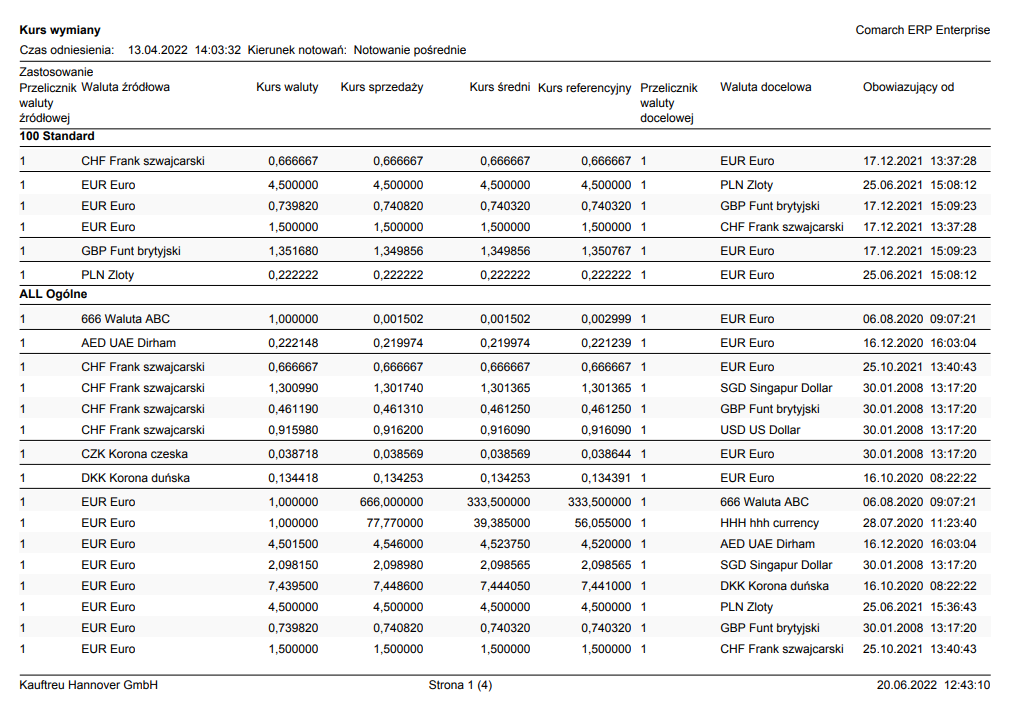
Na raporcie znajdują się informacje o kursach walutowych dostępnych w systemie. Kolumny prezentują następujące dane:
- Zastosowanie – dane dotyczące kursów podzielone są na sekcje według zastosowania, określonego w aplikacji Zastosowanie kursu wymiany
- Przelicznik waluty źródłowej – przelicznik waluty źródłowej, określony w aplikacji Kurs walutowe
- Waluta źródłowa – waluta źródłowa
- Kursy waluty – kurs, według którego waluty są przeliczane
- Kurs sprzedaży – kurs sprzedaży walut
- Kurs średni – kurs średni (wyliczony na podstawie kursu waluty i sprzedaży)
- Kurs referencyjny – kurs referencyjny
- Przelicznik waluty docelowej przelicznik waluty docelowej, określony w aplikacji Kurs walutowe
- Waluta docelowa – waluta docelowa przeliczenia
- Obowiązujący od – początek okresu obowiązywania kursu
Jednostki biznesowe
Dla aplikacji Raport: Kursy walutowe istotna jest jednostka biznesowa: com.cisag.app.general.obj.ExchangeRate używana m.in. do:
- eksportu i importu danych
Uprawnienia
Uprawnienia mogą być nadawane zarówno za pomocą ról uprawnień, jak i poprzez przyporządkowanie do organizacji.
Specjalne możliwości
Nie istnieją żadne specjalne możliwości dla aplikacji Raport: Kursy walutowe.
Przyporządkowania organizacji
Aplikacja Raport: Kursy wymiany nie jest powiązana ze strukturą organizacyjną.
Funkcje specjalne
Nie istnieją żadne funkcje specjalne dla aplikacji Raport: Kursy walutowe.
Uprawnienia dla partnerów biznesowych
Aplikacja Raport: Kursy walutowe nie jest udostępniana partnerom biznesowym.




